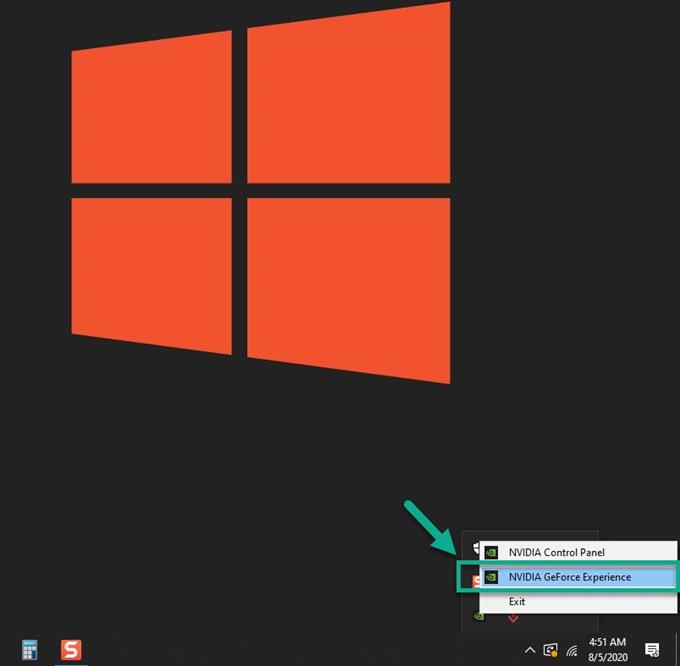En av faktorene som kan bidra til Valorant svart skjerm ved oppstartproblemer er ødelagte eller utdaterte data. For å fikse dette må du sørge for at spillet er oppdatert og at grafikkortdriveren datamaskinen din bruker er den nyeste versjonen.
Valorant er et 5v5 gratis å spille førstepersons skytespill som ble utgitt av Riot Games i juni 2020. Det er satt i løpet av en nær fremtid hvor spillerne kontrollerer agenter med sikte på å angripe eller forsvare motstanderlaget. Spillet ligner på CS: GO og Overwatch der angripende lag har som mål å plante bomben mens det forsvarende laget har som mål å spre den.
Valorant svart skjerm under lanseringen
Et vanlig problem du kan støte på når du spiller dette spillet, er problemet med svart skjerm. Dette skjer vanligvis når du starter spillet og kan ofte være en frustrerende opplevelse. Dette er hva du må gjøre for å fikse dette.
Forutsetninger:
- Start datamaskinen på nytt.
- Forsikre deg om at spillet er oppdatert. Dette gjøres automatisk når du starter spillet.
- Forsikre deg om at datamaskinen oppfyller de nødvendige maskinvarekravene for å spille spillet.
Minimum (30 FPS)
- CPU: Intel Core 2 Duo E8400
- GPU: Intel HD 4000
- RAM: 4 GB
Anbefalt (60 FPS)
- CPU: Intel i3-4150
- GPU: GeForce GT730
- RAM: 4 GB
High End (144+ FPS)
- CPU: Intel Core i5-4460 3,2 GHz
- GPU: GTX 1050 Ti
- RAM: 4 GB
Metode 1: Oppdater grafikkortdriveren
Dette problemet oppstår vanligvis hvis du har en utdatert grafikkdriver, og derfor må du forsikre deg om at du har installert den nyeste driveren. Hvis du har et NVIDIA-grafikkort, er det du trenger å gjøre.
Tid som trengs: 10 minutter.
Oppdater NVIDIA GPU-driveren
- Høyreklikk på NVIDIA-innstillingsikonet.
Dette finner du i systemmagasinet nederst til høyre på skjermen.

- Klikk på NVIDIA GeForce Experience.
Dette vil åpne GeForce Experience-vinduet.
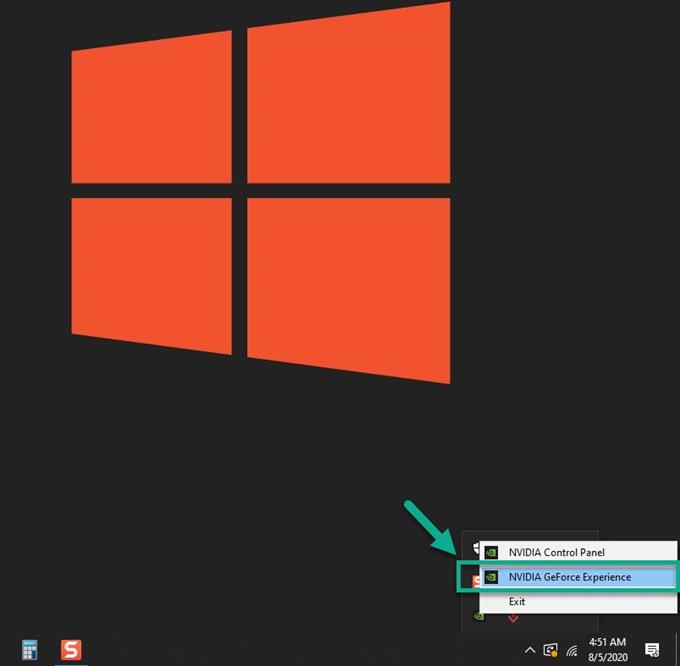
- Klikk på kategorien Drivere.
Dette er den andre fanen på toppen av vinduet.

- Klikk på Sjekk for oppdateringer.
Dette vil sjekke om noen ny driver er tilgjengelig. Hvis det finnes noe, last ned og installer det.

Hvis du ikke ser GeForce Experience, bør du laste den ned først herfra https://www.nvidia.com/no-us/geforce/geforce-experience/.
Alternativt kan du også oppdatere grafikkortdriveren fra enhetsbehandleren.
- Høyreklikk på Start-knappen.
- Klikk Enhetsbehandling.
- Klikk fremoverpilen før skjermadaptere.
- Høyreklikk på skjermadapteren og klikk deretter Oppdater driver.
- Klikk automatisk på søk etter drivere.
Metode 2: Installer spillet på nytt for å fikse Valorant svart skjerm
Det er en mulighet for at problemet skyldes en ødelagt spillfil. Hvis dette er tilfelle, må du installere spillet på nytt.
- Klikk på Start-knappen.
- Klikk Innstillinger.
- Klikk på Apps.
- Finn Valorant og klikk på den.
- Klikk på Avinstaller.
- Klikk Avinstaller igjen på hurtigmenyen som vises.
- Finn Riot Vanguard og klikk på den.
- Klikk på Avinstaller.
- Klikk Avinstaller igjen på hurtigmenyen som vises.
Start datamaskinen på nytt når avinstallasjonen er fullført, last ned og installer spillet på nytt.
Etter å ha utført trinnene ovenfor, vil du løse Valorant-svart skjerm ved oppstartproblemet.
Besøk androidhow Youtube Channel for mer feilsøking av videoer
Les også:
- Slik spiller du Sega Genesis-spill på Windows 10